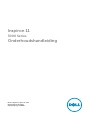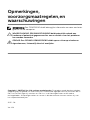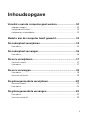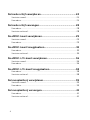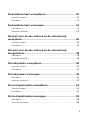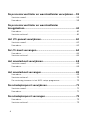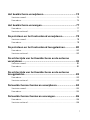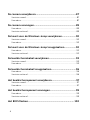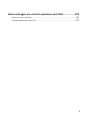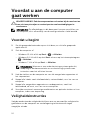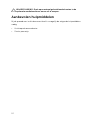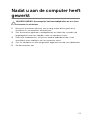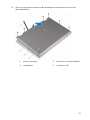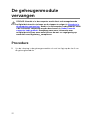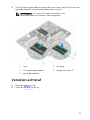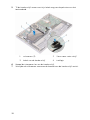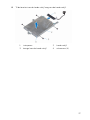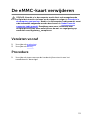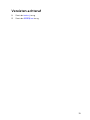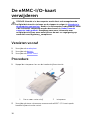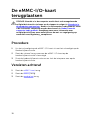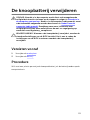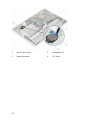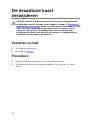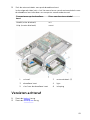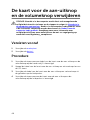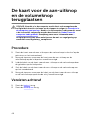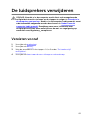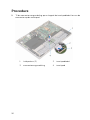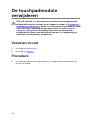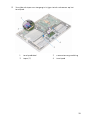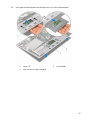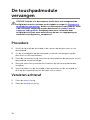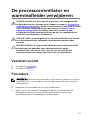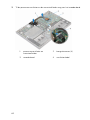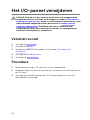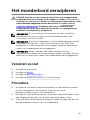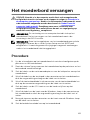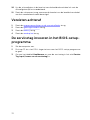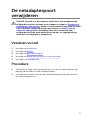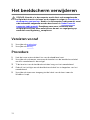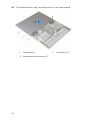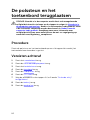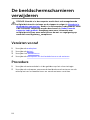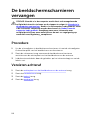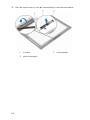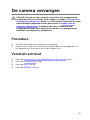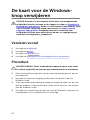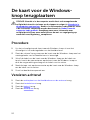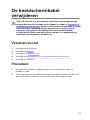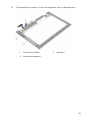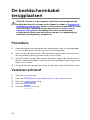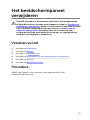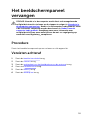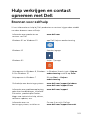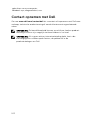Inspiron 11
3000 Series
Onderhoudshandleiding
Model computer: Inspiron 11–3157
Regelgevingsmodel: P20T
Regelgevingstype: P20T003

Opmerkingen,
voorzorgsmaatregelen,en
waarschuwingen
OPMERKING: Een OPMERKING duidt belangrijke informatie aan voor een beter
gebruik van de computer.
WAARSCHUWING: EEN WAARSCHUWING duidt potentiële schade aan
hardware of potentieel gegevensverlies aan en vertelt u hoe het probleem
kan worden vermeden.
GEVAAR: Een GEVAAR-KENNISGEVING duidt op een risico op schade aan
eigendommen, lichamelijk letsel of overlijden.
Copyright © 2015 Dell Inc. Alle rechten voorbehouden. Dit product wordt beschermd door
wetgeving op het gebied van auteursrecht en intellectueel eigendom binnen en buiten de VS.
Dell
™
en het Dell-logo zijn merken van Dell Inc. in de Verenigde Staten en/of andere
rechtsgebieden. Alle overige merken en namen in dit documenten kunnen merken zijn van
hun respectieve bedrijven.
2015 - 08
Ver. A01

Inhoudsopgave
Voordat u aan de computer gaat werken............................. 10
Voordat u begint ............................................................................................. 10
Veiligheidsinstructies....................................................................................... 10
Aanbevolen hulpmiddelen...............................................................................12
Nadat u aan de computer heeft gewerkt.............................. 13
De onderplaat verwijderen...................................................... 14
Procedure.........................................................................................................14
De onderplaat vervangen.........................................................16
Procedure.........................................................................................................16
De accu verwijderen..................................................................17
Vereisten vooraf............................................................................................... 17
Procedure......................................................................................................... 17
De accu vervangen....................................................................19
Procedure.........................................................................................................19
Vereisten achteraf............................................................................................ 19
De geheugenmodule verwijderen..........................................20
Vereisten vooraf...............................................................................................20
Procedure........................................................................................................ 20
De geheugenmodule vervangen............................................ 22
Procedure.........................................................................................................22
Vereisten achteraf............................................................................................23
3

De harde schijf verwijderen.....................................................24
Vereisten vooraf...............................................................................................24
Procedure........................................................................................................ 24
De harde schijf vervangen....................................................... 28
Procedure........................................................................................................ 28
Vereisten achteraf............................................................................................28
De eMMC-kaart verwijderen................................................... 29
Vereisten vooraf...............................................................................................29
Procedure........................................................................................................ 29
De eMMC-kaart terugplaatsen................................................33
Procedure.........................................................................................................33
Vereisten achteraf............................................................................................35
De eMMC-I/O-kaart verwijderen........................................... 36
Vereisten vooraf...............................................................................................36
Procedure........................................................................................................ 36
De eMMC-I/O-kaart terugplaatsen........................................38
Procedure........................................................................................................ 38
Vereisten achteraf............................................................................................38
De knoopbatterij verwijderen.................................................39
Vereisten vooraf...............................................................................................39
Procedure........................................................................................................ 39
De knoopbatterij vervangen....................................................41
Procedure.........................................................................................................41
Vereisten achteraf............................................................................................ 41
4

De draadloze kaart verwijderen............................................. 42
Vereisten vooraf...............................................................................................42
Procedure........................................................................................................ 42
De draadloze kaart vervangen................................................44
Procedure........................................................................................................ 44
Vereisten achteraf............................................................................................45
De kaart voor de aan-uitknop en de volumeknop
verwijderen.................................................................................46
Vereisten vooraf...............................................................................................46
Procedure........................................................................................................ 46
De kaart voor de aan-uitknop en de volumeknop
terugplaatsen.............................................................................48
Procedure........................................................................................................ 48
Vereisten achteraf............................................................................................48
De luidsprekers verwijderen................................................... 49
Vereisten vooraf...............................................................................................49
Procedure........................................................................................................ 50
De luidsprekers vervangen...................................................... 53
Procedure.........................................................................................................53
Vereisten achteraf............................................................................................53
De touchpadmodule verwijderen.......................................... 54
Vereisten vooraf...............................................................................................54
Procedure........................................................................................................ 54
De touchpadmodule vervangen.............................................58
Procedure........................................................................................................ 58
Vereisten achteraf............................................................................................58
5

De processorventilator en warmteafleider verwijderen....59
Vereisten vooraf...............................................................................................59
Procedure........................................................................................................ 59
De processorventilator en warmteafleider
terugplaatsen............................................................................. 61
Procedure.........................................................................................................61
Vereisten achteraf............................................................................................ 61
Het I/O-paneel verwijderen.................................................... 62
Vereisten vooraf...............................................................................................62
Procedure........................................................................................................ 62
De I/O-kaart vervangen........................................................... 64
Procedure........................................................................................................ 64
Vereisten achteraf............................................................................................64
Het moederbord verwijderen................................................. 65
Vereisten vooraf...............................................................................................65
Procedure........................................................................................................ 65
Het moederbord vervangen....................................................69
Procedure........................................................................................................ 69
Vereisten achteraf............................................................................................70
De servicetag invoeren in het BIOS-setup-programma................................70
De netadapterpoort verwijderen............................................ 71
Vereisten vooraf............................................................................................... 71
Procedure......................................................................................................... 71
De netadapterpoort vervangen.............................................. 73
Procedure.........................................................................................................73
Vereisten achteraf............................................................................................73
6

Het beeldscherm verwijderen.................................................74
Vereisten vooraf...............................................................................................74
Procedure.........................................................................................................74
Het beeldscherm vervangen....................................................77
Procedure.........................................................................................................77
Vereisten achteraf............................................................................................ 77
De polssteun en het toetsenbord verwijderen.................... 78
Vereisten vooraf...............................................................................................78
Procedure.........................................................................................................78
De polssteun en het toetsenbord terugplaatsen................ 80
Procedure........................................................................................................ 80
Vereisten achteraf........................................................................................... 80
De achterzijde van het beeldscherm en de antenne
verwijderen................................................................................. 81
Vereisten vooraf............................................................................................... 81
Procedure.........................................................................................................81
De achterzijde van het beeldscherm en de antenne
terugplaatsen............................................................................. 83
Procedure........................................................................................................ 83
Vereisten achteraf............................................................................................83
De beeldschermscharnieren verwijderen.............................84
Vereisten vooraf...............................................................................................84
Procedure........................................................................................................ 84
De beeldschermscharnieren vervangen............................... 86
Procedure........................................................................................................ 86
Vereisten achteraf............................................................................................86
7

De camera verwijderen.............................................................87
Vereisten vooraf...............................................................................................87
Procedure.........................................................................................................87
De camera vervangen...............................................................89
Procedure........................................................................................................ 89
Vereisten achteraf............................................................................................89
De kaart voor de Windows-knop verwijderen.....................90
Vereisten vooraf.............................................................................................. 90
Procedure........................................................................................................ 90
De kaart voor de Windows-knop terugplaatsen................. 92
Procedure........................................................................................................ 92
Vereisten achteraf............................................................................................92
De beeldschermkabel verwijderen........................................ 93
Vereisten vooraf...............................................................................................93
Procedure........................................................................................................ 93
De beeldschermkabel terugplaatsen.....................................96
Procedure........................................................................................................ 96
Vereisten achteraf............................................................................................96
Het beeldschermpaneel verwijderen.....................................97
Vereisten vooraf...............................................................................................97
Procedure.........................................................................................................97
Het beeldschermpaneel vervangen.......................................99
Procedure........................................................................................................ 99
Vereisten achteraf............................................................................................99
Het BIOS flashen..................................................................... 100
8

Voordat u aan de computer
gaat werken
WAARSCHUWING: Pak de componenten en kaarten bij de rand vast en
kom niet aan pinnetjes en contactpunten om beschadigingen te
voorkomen.
OPMERKING: De afbeeldingen in dit document kunnen verschillen van
uw computer; dit is afhankelijk van de configuratie die u hebt besteld.
Voordat u begint
1 Sla alle geopende bestanden op en sluit deze, en sluit alle geopende
applicaties af.
2 Sluit de computer af.
– Windows 10: klik of tik op Start → → Afsluiten.
– Windows 8.1: klik of tik op het Start-scherm op het stroompictogram
→ Afsluiten.
– Windows 7: klik of tik op Start → Afsluiten.
OPMERKING: Wanneer u een ander besturingssysteem gebruikt,
raadpleegt u de documentatie van uw besturingssysteem voor
instructies voor het afsluiten hiervan.
3 Haal de stekker van de computer en van alle aangesloten apparaten uit
het stopcontact.
4 Koppel alle kabels zoals telefoonkabels, netwerkkabels, enz. los van uw
computer.
5 Koppel alle aangesloten apparaten en randapparatuur, zoals het
toetsenbord, de muis, enz. los van uw computer.
6 Verwijder eventueel aanwezige mediakaarten en optische stations uit uw
computer, indien van toepassing.
Veiligheidsinstructies
Volg de onderstaande veiligheidsrichtlijnen om uw persoonlijke veiligheid te
garanderen en de computer en werkomgeving te beschermen tegen
mogelijke schade.
10

GEVAAR: Lees de veiligheidsinstructies die bij de computer zijn
geleverd alvorens u werkzaamheden binnen de computer uitvoert.
Raadpleeg voor meer informatie over veiligheidsrichtlijnen onze
webpagina over wet- en regelgeving op www.dell.com/
regulatory_compliance.
GEVAAR: Koppel alle voedingsbronnen los voordat u de
computerbehuizing of -panelen opent. Zodra u klaar bent met de
werkzaamheden binnen de computer, plaatst u de behuizing en alle
panelen en schroeven terug voordat u de computer weer aansluit op
de voedingsbron.
WAARSCHUWING: Zorg ervoor dat het werkoppervlak plat en schoon
is om schade aan de computer te voorkomen.
WAARSCHUWING: Pak de componenten en kaarten bij de rand vast en
kom niet aan pinnetjes en contactpunten om beschadigingen te
voorkomen.
WAARSCHUWING: U mag alleen problemen oplossen en reparaties
uitvoeren na goedkeuring of op aanwijzing van het team van Dell voor
technische assistentie. Schade als gevolg van werkzaamheden die niet
door Dell zijn goedgekeurd, wordt niet gedekt door uw garantie.
Raadpleeg de veiligheidsinstructies die bij uw product zijn
meegeleverd of kijk op www.dell.com/regulatory_compliance.
WAARSCHUWING: Raak onderdelen pas aan nadat u zich hebt geaard
door een ongeverfd metalen oppervlak van de behuizing aan te raken,
zoals het metaal rondom de openingen voor de kaarten aan de
achterkant van de computer. Raak tijdens het werken aan uw
computer af en toe een ongeverfd metalen oppervlak aan om
eventuele statische elektriciteit, die schadelijk kan zijn voor interne
componenten, te ontladen.
WAARSCHUWING: Verwijder kabels door aan de stekker of aan de
kabelontlastingslus te trekken en niet aan de kabel zelf. Sommige
kabels hebben aansluitingen met vergrendelingslipjes of
duimschroeven die u moet ontgrendelen voordat u de kabel
loskoppelt. Houd kabels bij het loskoppelen uitgelijnd om te
voorkomen dat aansluitpinnetjes verbuigen. Zorg er bij het aansluiten
van kabels voor dat de aansluitingen en poorten de juiste richting
hebben en correct zijn uitgelijnd.
11

WAARSCHUWING: Druk op eventueel geïnstalleerde kaarten in de
optionele mediakaartlezer om ze uit te werpen.
Aanbevolen hulpmiddelen
Bij de procedures in dit document heeft u mogelijk de volgende hulpmiddelen
nodig:
• Kruiskopschroevendraaier
• Plastic pennetje
12

Nadat u aan de computer heeft
gewerkt
WAARSCHUWING: Uw computer kan beschadigd raken als u er losse
schroeven in achterlaat.
1 Breng alle schroeven opnieuw aan en zorg ervoor dat er geen losse
schroeven in uw computer achterblijven.
2 Sluit alle externe apparaten, randapparaten en kabels die u eerder had
losgekoppeld, weer aan voordat u aan uw computer werkt.
3 Plaats alle mediakaarten, schijven en andere onderdelen die u had
verwijderd, weer voordat u aan uw computer werkt.
4 Sluit uw computer en alle aangesloten apparaten aan op het stopcontact.
5 Zet de computer aan.
13

De onderplaat verwijderen
GEVAAR: Voordat u in de computer werkt dient u de meegeleverde
veiligheidsinstructies te lezen en de stappen te volgen in Voordat u in
de computer gaat werken. Nadat u in de computer hebt gewerkt, moet
u de instructies volgen die worden beschreven in Nadat u aan de
computer hebt gewerkt. Raadpleeg voor meer informatie over
veiligheidsrichtlijnen onze website over de wet- en regelgeving op
www.dell.com/regulatory_compliance.
Procedure
1 Klap het beeldscherm dicht en draai de computer om.
2 Verwijder de schroeven waarmee de onderplaat aan de polssteun en het
toetsenbord is bevestigd.
14

3 Wrik met een plastic pennetje de onderplaat van de polssteun en het
toetsenbord los.
1 plastic pennetje 2 polssteun en toetsenbord
3 onderplaat 4 schroeven (9)
15

De onderplaat vervangen
GEVAAR: Voordat u in de computer werkt dient u de meegeleverde
veiligheidsinstructies te lezen en de stappen te volgen in Voordat u in
de computer gaat werken. Nadat u in de computer hebt gewerkt, moet
u de instructies volgen die worden beschreven in Nadat u aan de
computer hebt gewerkt. Raadpleeg voor meer informatie over
veiligheidsrichtlijnen onze website over de wet- en regelgeving op
www.dell.com/regulatory_compliance.
Procedure
1 Lijn de lipjes op de moduleplaat uit met de sleuven op de computerbasis
en klik de moduleplaat voorzichtig op zijn plaats.
2 Plaats de schroeven terug waarmee de onderplaat op de onderzijde van
de computer is bevestigd.
16

De accu verwijderen
GEVAAR: Voordat u in de computer werkt dient u de meegeleverde
veiligheidsinstructies te lezen en de stappen te volgen in Voordat u in
de computer gaat werken. Nadat u in de computer hebt gewerkt, moet
u de instructies volgen die worden beschreven in Nadat u aan de
computer hebt gewerkt. Raadpleeg voor meer informatie over
veiligheidsrichtlijnen onze website over de wet- en regelgeving op
www.dell.com/regulatory_compliance.
Vereisten vooraf
Verwijder de onderplaat.
Procedure
1 Verwijder de kabel van de harde schijf uit de geleiders op de batterij.
2 Verwijder de schroeven waarmee de batterij op de polssteun en het
toetsenbord is bevestigd.
17

3 Til de batterij weg van de polssteun en het toetsenbord.
1 kabel van de harde schijf 2 schroefjes (3)
3 batterij 4 polssteun en toetsenbord
4 Houd de aan-uitknop ongeveer 5 seconden ingedrukt om het
moederbord te aarden.
18

De accu vervangen
GEVAAR: Voordat u in de computer werkt dient u de meegeleverde
veiligheidsinstructies te lezen en de stappen te volgen in Voordat u in
de computer gaat werken. Nadat u in de computer hebt gewerkt, moet
u de instructies volgen die worden beschreven in Nadat u aan de
computer hebt gewerkt. Raadpleeg voor meer informatie over
veiligheidsrichtlijnen onze website over de wet- en regelgeving op
www.dell.com/regulatory_compliance.
Procedure
1 Lijn de schroefgaten op de batterij uit met de schroefgaten op de
polssteun en het toetsenbord.
2 Leid de kabel van de harde schijf door de geleiders op de batterij.
3 Plaats de schroeven terug waarmee de batterij op de polssteun en het
toetsenbord wordt bevestigd.
Vereisten achteraf
Plaats de onderplaat terug.
19

De geheugenmodule
verwijderen
GEVAAR: Voordat u in de computer werkt dient u de meegeleverde
veiligheidsinstructies te lezen en de stappen te volgen in Voordat u in
de computer gaat werken. Nadat u in de computer hebt gewerkt, moet
u de instructies volgen die worden beschreven in Nadat u aan de
computer hebt gewerkt. Raadpleeg voor meer informatie over
veiligheidsrichtlijnen onze website over de wet- en regelgeving op
www.dell.com/regulatory_compliance.
Vereisten vooraf
1 Verwijder de onderplaat.
2 Verwijder de batterij.
Procedure
1 Gebruik uw vingertoppen om de bevestigingsklemmetjes aan weerszijden
van de sleuf van de geheugenmodule voorzichtig uit elkaar te duwen
totdat de module omhoog komt.
20

2 Verwijder de geheugenmodule uit de sleuf.
1 geheugenmodule 2 borgklemmetjes (2)
3 sleuf geheugenmodule
21

De geheugenmodule
vervangen
GEVAAR: Voordat u in de computer werkt dient u de meegeleverde
veiligheidsinstructies te lezen en de stappen te volgen in Voordat u in
de computer gaat werken. Nadat u in de computer hebt gewerkt, moet
u de instructies volgen die worden beschreven in Nadat u aan de
computer hebt gewerkt. Raadpleeg voor meer informatie over
veiligheidsrichtlijnen onze website over de wet- en regelgeving op
www.dell.com/regulatory_compliance.
Procedure
1 Lijn de inkeping in de geheugenmodule uit met het lipje op de sleuf van
de geheugenmodule.
22

2 Schuif de geheugenmodule stevig onder een hoek in de sleuf en druk de
geheugenmodule naar beneden totdat deze vastklikt.
OPMERKING: Als u geen klik hoort, verwijdert u de
geheugenmodule en plaatst u deze nogmaals.
1 lipje 2 inkeping
3 sleuf geheugenmodule 4 borgklemmetjes (2)
5 geheugenmodule
Vereisten achteraf
1 Plaats de batterij terug.
2 Plaats de onderplaat terug.
23

De harde schijf verwijderen
GEVAAR: Voordat u in de computer werkt dient u de meegeleverde
veiligheidsinstructies te lezen en de stappen te volgen in Voordat u in
de computer gaat werken. Nadat u in de computer hebt gewerkt, moet
u de instructies volgen die worden beschreven in Nadat u aan de
computer hebt gewerkt. Raadpleeg voor meer informatie over
veiligheidsrichtlijnen onze website over de wet- en regelgeving op
www.dell.com/regulatory_compliance.
WAARSCHUWING: Harde schijven zijn kwetsbaar. Wees voorzichtig
wanneer u de hard schijf hanteert.
WAARSCHUWING: Om geen gegevens te verliezen, mag de harde
schijf niet worden verwijderd als de computer aan staat of in
slaapmodus is.
Vereisten vooraf
1 Verwijder de onderplaat.
2 Verwijder de batterij.
Procedure
1 Verwijder de tape waarmee de hardeschijfconstructie aan het
moederbord is bevestigd.
24

2 Verwijder de tape waarmee de harde schijf aan de polssteun en het
toetsenbord is bevestigd.
1 tape 2 tape
3 Steun voor vaste schijf
3 Gebruik de treklus om de kabel van de harde schijf los te koppelen van
het moederbord.
4 Verwijder de schroeven waarmee de harde schijf aan de polssteun en het
toetsenbord is bevestigd.
25

5 Til de harde schijf samen met zijn kabel weg van de polssteun en het
toetsenbord.
1 schroeven (2) 2 Steun voor vaste schijf
3 kabel van de harde schijf 4 treklipje
6 Koppel de interposer los van de harde schijf.
7 Verwijder de schroeven waarmee de bracket aan de harde schijf vastzit.
26

8 Til de bracket van de harde schijf weg van de harde schijf.
1 interposer 2 harde schijf
3 beugel van de harde schijf 4 schroeven (4)
27

De harde schijf vervangen
GEVAAR: Voordat u in de computer werkt dient u de meegeleverde
veiligheidsinstructies te lezen en de stappen te volgen in Voordat u in
de computer gaat werken. Nadat u in de computer hebt gewerkt, moet
u de instructies volgen die worden beschreven in Nadat u aan de
computer hebt gewerkt. Raadpleeg voor meer informatie over
veiligheidsrichtlijnen onze website over de wet- en regelgeving op
www.dell.com/regulatory_compliance.
WAARSCHUWING: Harde schijven zijn kwetsbaar. Wees voorzichtig
wanneer u de hard schijf hanteert.
Procedure
1 Lijn de schroefgaten in de harde schijf uit met de schroefgaten in de
bracket van de harde schijf.
2 Plaats de schroeven terug waarmee de bracket aan de harde schijf vastzit.
3 Sluit de interposer aan op de harde schijf.
4 Lijn de schroefgaten van de harde schijf uit met de schroefgaten op de
polssteun en het toetsenbord.
5 Plaats de schroeven terug waarmee de harde schijf aan de polssteun en
het toetsenbord wordt bevestigd.
6 Sluit de kabel van de harde schijf aan op het moederbord.
7 Bevestig de tape waarmee de harde schijf aan de polssteun en het
toetsenbord wordt bevestigd.
8 Bevestig de tape waarmee de hardeschijfconstructie op het moederbord
is bevestigd.
Vereisten achteraf
1 Plaats de batterij terug.
2 Plaats de onderplaat terug.
28

De eMMC-kaart verwijderen
GEVAAR: Voordat u in de computer werkt dient u de meegeleverde
veiligheidsinstructies te lezen en de stappen te volgen in Voordat u in
de computer gaat werken. Nadat u in de computer hebt gewerkt, moet
u de instructies volgen die worden beschreven in Nadat u aan de
computer hebt gewerkt. Raadpleeg voor meer informatie over
veiligheidsrichtlijnen onze website over de wet- en regelgeving op
www.dell.com/regulatory_compliance.
Vereisten vooraf
1 Verwijder de onderplaat.
2 Verwijder de batterij.
Procedure
1 Verwijder de tape waarmee de hardeschijfconstructie aan het
moederbord is bevestigd.
29

2 Verwijder de tape waarmee de harde schijf aan de polssteun en het
toetsenbord is bevestigd.
1 tape 2 tape
3 Steun voor vaste schijf
3 Gebruik de treklus om de kabel van de harde schijf los te koppelen van
het moederbord.
4 Verwijder de schroeven waarmee de harde schijf aan de polssteun en het
toetsenbord is bevestigd.
30

5 Til de harde schijf samen met zijn kabel weg van de polssteun en het
toetsenbord.
1 schroeven (2) 2 Steun voor vaste schijf
3 treklipje 4 kabel van de harde schijf
6 Draai de vaste schijf om.
7 Trek het aluminiumfolie gedeeltelijk terug om de eMMC-kaart bloot te
leggen.
31

8 Verwijder de schroef waarmee de eMMC-kaart op de
hardeschijfconstructie vastzit en til de eMMC-kaart onder een hoek uit de
sleuf op de hardeschijfconstructie.
1 Aluminiumfolietape 2 schroef
3 eMMC-kaartsleuf 4 eMMC-kaart
5 Steun voor vaste schijf
32

De eMMC-kaart terugplaatsen
GEVAAR: Voordat u in de computer werkt dient u de meegeleverde
veiligheidsinstructies te lezen en de stappen te volgen in Voordat u in
de computer gaat werken. Nadat u in de computer hebt gewerkt, moet
u de instructies volgen die worden beschreven in Nadat u aan de
computer hebt gewerkt. Raadpleeg voor meer informatie over
veiligheidsrichtlijnen onze website over de wet- en regelgeving op
www.dell.com/regulatory_compliance.
Procedure
1 Lijn de inkeping op de eMMC-kaart uit op het lipje van de sleuf in de
eMMC-kaartsleuf.
2 Steek de eMMC-kaart schuin in de eMMC-kaartsleuf.
3 Lijn het schroefgat op de eMMC-kaart uit met het schroefgat op de
hardeschijfconstructie.
33

4 Plaats de schroef terug waarmee de eMMC-kaart op de
hardeschijfconstructie vastzit.
1 eMMC-kaart 2 schroef
3 inkeping 4 lipje
5 eMMC-kaartsleuf 6 Aluminiumfolietape
7 Steun voor vaste schijf
5 Lijn de schroefgaten van de harde schijf uit met de schroefgaten op de
polssteun en het toetsenbord.
6 Plaats de schroeven terug waarmee de harde schijf aan de polssteun en
het toetsenbord wordt bevestigd.
7 Bevestig de tape waarmee de harde schijf aan de polssteun en het
toetsenbord wordt bevestigd.
8 Bevestig de tape waarmee de hardeschijfconstructie op het moederbord
is bevestigd.
9 Sluit de kabel van de harde schijf aan op het moederbord.
34

De eMMC-I/O-kaart
verwijderen
GEVAAR: Voordat u in de computer werkt dient u de meegeleverde
veiligheidsinstructies te lezen en de stappen te volgen in Voordat u in
de computer gaat werken. Nadat u in de computer hebt gewerkt, moet
u de instructies volgen die worden beschreven in Nadat u aan de
computer hebt gewerkt. Raadpleeg voor meer informatie over
veiligheidsrichtlijnen onze website over de wet- en regelgeving op
www.dell.com/regulatory_compliance.
Vereisten vooraf
1 Verwijder de onderplaat.
2 Verwijder de batterij.
3 Verwijder de eMMC kaart.
Procedure
1 Koppel de interposer los van de hardeschijfconstructie.
1 Steun voor vaste schijf 2 interposer
2 Verwijder de twee schroeven waarmee de eMMC-I/O-kaart op de
hardeschijfconstructie vastzit.
36

3 Til de eMMC-I/O-kaart van de hardeschijfconstructie.
1 Steun voor vaste schijf 2 schroeven (2)
3 eMMC-I/O-kaart
37

De eMMC-I/O-kaart
terugplaatsen
GEVAAR: Voordat u in de computer werkt dient u de meegeleverde
veiligheidsinstructies te lezen en de stappen te volgen in Voordat u in
de computer gaat werken. Nadat u in de computer hebt gewerkt, moet
u de instructies volgen die worden beschreven in Nadat u aan de
computer hebt gewerkt. Raadpleeg voor meer informatie over
veiligheidsrichtlijnen onze website over de wet- en regelgeving op
www.dell.com/regulatory_compliance.
Procedure
1 Lijn het schroefgat op de eMMC-I/O-kaart uit met het schroefgat op de
hardeschijfconstructie.
2 Plaats de schroef terug waarmee de eMMC-I/O-kaart op de
hardeschijfconstructie is bevestigd.
3 Draai de hardeschijfconstructie om en sluit de interposer aan op de
hardeschijfconstructie.
Vereisten achteraf
1 Plaats de eMMC-kaart terug.
2 Plaats de batterij terug.
3 Plaats de onderplaat terug.
38

De knoopbatterij verwijderen
GEVAAR: Voordat u in de computer werkt dient u de meegeleverde
veiligheidsinstructies te lezen en de stappen te volgen in Voordat u in
de computer gaat werken. Nadat u in de computer hebt gewerkt, moet
u de instructies volgen die worden beschreven in Nadat u aan de
computer hebt gewerkt. Raadpleeg voor meer informatie over
veiligheidsrichtlijnen onze website over de wet- en regelgeving op
www.dell.com/regulatory_compliance.
WAARSCHUWING: Wanneer u de knoopbatterij verwijdert, worden de
standaardinstellingen van de BIOS hersteld. Het is aan te raden de
instellingen van de BIOS te noteren voordat u de knoopbatterij
verwijdert.
Vereisten vooraf
1 Verwijder de onderplaat.
2 Verwijder de batterij.
Procedure
Wrik met een plastic pennetje de knoopcelbatterij uit de batterijhouder op de
computerbasis.
39

1 plastic pennetje 2 knoopbatterij
3 batterijhouder 4 I/O-kaart
40

De knoopbatterij vervangen.
GEVAAR: Voordat u in de computer werkt dient u de meegeleverde
veiligheidsinstructies te lezen en de stappen te volgen in Voordat u in
de computer gaat werken. Nadat u in de computer hebt gewerkt, moet
u de instructies volgen die worden beschreven in Nadat u aan de
computer hebt gewerkt. Raadpleeg voor meer informatie over
veiligheidsrichtlijnen onze website over de wet- en regelgeving op
www.dell.com/regulatory_compliance.
Procedure
Duw de knoopbatterij in de batterijhouder op het moederbord, waarbij de
pluskant van de batterij omhoog wijst.
Vereisten achteraf
1 Plaats de batterij terug.
2 Plaats de onderplaat terug.
41

De draadloze kaart
verwijderen
GEVAAR: Voordat u in de computer werkt dient u de meegeleverde
veiligheidsinstructies te lezen en de stappen te volgen in Voordat u in
de computer gaat werken. Nadat u in de computer hebt gewerkt, moet
u de instructies volgen die worden beschreven in Nadat u aan de
computer hebt gewerkt. Raadpleeg voor meer informatie over
veiligheidsrichtlijnen onze website over de wet- en regelgeving op
www.dell.com/regulatory_compliance.
Vereisten vooraf
1 Verwijder de onderplaat.
2 Verwijder de batterij.
Procedure
1 Haal de twee antennekabels los van de draadloze kaart.
2 Verwijder de schroef waarmee de draadloze kaart aan de I/O-kaart
vastzit.
42

3 Schuif de draadloze kaart uit de daarvoor bestemde sleuf op de I/O-kaart.
1 sleuf van de draadloze kaart 2 schroef
3 draadloze kaart 4 antennekabels (2)
5 I/O-kaart
43

De draadloze kaart vervangen
GEVAAR: Voordat u in de computer werkt dient u de meegeleverde
veiligheidsinstructies te lezen en de stappen te volgen in Voordat u in
de computer gaat werken. Nadat u in de computer hebt gewerkt, moet
u de instructies volgen die worden beschreven in Nadat u aan de
computer hebt gewerkt. Raadpleeg voor meer informatie over
veiligheidsrichtlijnen onze website over de wet- en regelgeving op
www.dell.com/regulatory_compliance.
Procedure
WAARSCHUWING: Plaats geen kabels onder de draadloze kaart om
beschadigingen aan de kaart te voorkomen.
1 Lijn de uitkeping op de draadloze kaart uit met het lipje op de sleuf van de
draadloze kaart op het moederbord.
2 Steek de draadloze kaart schuin in de sleuf van de draadloze kaart.
3 Lijn het schroefgat op de draadloze kaart uit met het schroefgat op het
moederbord
4 Plaats de schroef terug waarmee de draadloze kaart aan het moederbord
vastzit.
44

5 Sluit de antennekabels aan op de draadloze kaart.
In de volgende tabel ziet u het kleurenschema van de antennekabels voor
de draadloze kaart die door uw computer wordt ondersteund.
Connectoren op de draadloze
kaart
Kleur van de antennekabel
Hoofd (witte driehoek) wit
Hulp (zwarte driehoek) zwart
1 schroef 2 antennekabels (2)
3 draadloze kaart 4 lipje
5 sleuf van de draadloze kaart 6 inkeping
Vereisten achteraf
1 Plaats de batterij terug.
2 Plaats de onderplaat terug.
45

De kaart voor de aan-uitknop
en de volumeknop verwijderen
GEVAAR: Voordat u in de computer werkt dient u de meegeleverde
veiligheidsinstructies te lezen en de stappen te volgen in Voordat u in
de computer gaat werken. Nadat u in de computer hebt gewerkt, moet
u de instructies volgen die worden beschreven in Nadat u aan de
computer hebt gewerkt. Raadpleeg voor meer informatie over
veiligheidsrichtlijnen onze website over de wet- en regelgeving op
www.dell.com/regulatory_compliance.
Vereisten vooraf
1 Verwijder de onderplaat.
2 Verwijder de batterij.
Procedure
1 Verwijder de tape waarmee kabel van de kaart voor de aan-uitknop en de
volumeknop op de harde schijf is bevestigd.
2 Koppel de kabel van de kaart voor de aan-uitknop en volumeknop los van
de I/O-kaart.
3 Verwijder de kabel van de kaart voor de aan-uitknop en volumeknop uit
de geleiders op de luidspreker.
4 Verwijder de tape waarmee de kaart voor de aan-uitknop en de
volumeknop op de luidspreker is bevestigd.
46

5 Til de kaart voor de aan-uitknop en volumeknop samen met de kabel
omhoog, weg van de polssteun en het toetsenbord.
1 kabel van de kaart voor de
aan-uitknop en
volumeknop
2 tape
3 geleiders 4 kaart voor de aan-uitknop
en volumeknop
5 tape
47

De kaart voor de aan-uitknop
en de volumeknop
terugplaatsen
GEVAAR: Voordat u in de computer werkt dient u de meegeleverde
veiligheidsinstructies te lezen en de stappen te volgen in Voordat u in
de computer gaat werken. Nadat u in de computer hebt gewerkt, moet
u de instructies volgen die worden beschreven in Nadat u aan de
computer hebt gewerkt. Raadpleeg voor meer informatie over
veiligheidsrichtlijnen onze website over de wet- en regelgeving op
www.dell.com/regulatory_compliance.
Procedure
1 Plaats de kaart voor de aan-uitknop en de volumeknop in de sleuf op de
polssteun en het toetsenbord.
2 Breng de tape aan waarmee de kaart voor de aan-uitknop en de
volumeknop op de luidspreker wordt bevestigd.
3 Leid de kabel van de kaart voor de aan-uitknop en de volumeknop door
de geleiders op de luidspreker.
4 Sluit de kabel van de kaart voor de aan-uitknop en de volumeknop aan
op het moederbord.
5 Breng de tape aan waarmee de kabel van de kaart voor de aan-uitknop
en de volumeknop op de harde schijf wordt bevestigd.
Vereisten achteraf
1 Plaats de batterij terug.
2 Plaats de onderplaat terug.
48

De luidsprekers verwijderen
GEVAAR: Voordat u in de computer werkt dient u de meegeleverde
veiligheidsinstructies te lezen en de stappen te volgen in Voordat u in
de computer gaat werken. Nadat u in de computer hebt gewerkt, moet
u de instructies volgen die worden beschreven in Nadat u aan de
computer hebt gewerkt. Raadpleeg voor meer informatie over
veiligheidsrichtlijnen onze website over de wet- en regelgeving op
www.dell.com/regulatory_compliance.
Vereisten vooraf
1 Verwijder de onderplaat.
2 Verwijder de batterij.
3 Volg de procedure in de stappen 1 t/m 5 onder 'De harde schijf
verwijderen'.
4 Verwijder de kaart voor de aan-uitknop en volumeknop.
49

Procedure
1 Til de connectorvergrendeling op en koppel de touchpadkabel los van de
connector op de touchpad.
1 luidsprekers (2) 2 touchpadkabel
3 connectorvergrendeling 4 touchpad
50

2 Trek de Mylar-tape weg van de polssteun en het toetsenbord om
toegang te krijgen tot de luidsprekerkabel.
1 Mylar 2 luidsprekers (2)
3 Maak de luidsprekerkabel los van het moederbord.
4 Verwijder de tapes waarmee de luidsprekerkabel aan de polssteun en het
toetsenbord is bevestigd.
5 Verwijder de luidsprekerkabel uit de kabelgeleiders op de polssteun en
het toetsenbord.
51

6 Maak de luidsprekers los uit de uitlijnpunten en til de luidsprekers samen
met de kabel weg van de polssteun en het toetsenbord.
1 luidsprekerkabel 2 tape (2)
3 geleiders 4 luidsprekers (2)
52

De luidsprekers vervangen
GEVAAR: Voordat u in de computer werkt dient u de meegeleverde
veiligheidsinstructies te lezen en de stappen te volgen in Voordat u in
de computer gaat werken. Nadat u in de computer hebt gewerkt, moet
u de instructies volgen die worden beschreven in Nadat u aan de
computer hebt gewerkt. Raadpleeg voor meer informatie over
veiligheidsrichtlijnen onze website over de wet- en regelgeving op
www.dell.com/regulatory_compliance.
Procedure
1 Gebruik de uitlijnpunten op de polssteun en het toetsenbord om de
luidsprekers op de polssteun en het toetsenbord te plaatsen.
2 Leid de luidsprekerkabel door de kabelgeleiders op de polssteun en het
toetsenbord.
3 Breng de tape aan waarmee de luidsprekerkabel aan de polssteun en het
toetsenbord wordt bevestigd.
4 Sluit de luidsprekerkabel aan op het moederbord.
5 Breng de Mylar aan waarmee de luidsprekerkabel aan de polssteun en het
toetsenbord wordt bevestigd.
6 Schuif de touchpadkabel in de connector op de touchpad en druk de
connectorvergrendeling omlaag om de kabel vast te zetten.
Vereisten achteraf
1 Plaats de kaart voor de aan-uitknop en volumeknop terug.
2 Volg de procedure in de stappen 4 t/m 8 onder 'De harde schijf
terugplaatsen'.
3 Plaats de batterij terug.
4 Plaats de onderplaat terug.
53

De touchpadmodule
verwijderen
GEVAAR: Voordat u in de computer werkt dient u de meegeleverde
veiligheidsinstructies te lezen en de stappen te volgen in Voordat u in
de computer gaat werken. Nadat u in de computer hebt gewerkt, moet
u de instructies volgen die worden beschreven in Nadat u aan de
computer hebt gewerkt. Raadpleeg voor meer informatie over
veiligheidsrichtlijnen onze website over de wet- en regelgeving op
www.dell.com/regulatory_compliance.
Vereisten vooraf
1 Verwijder de onderplaat.
2 Verwijder de batterij.
Procedure
1 Verwijder de connectorvergrendeling en koppel de touchpadkabel los
van de touchpad.
54

2 Verwijder de tapes om toegang te krijgen tot de schroeven op het
touchpad.
1 touchpadkabel 2 connectorvergrendeling
3 tapes (2) 4 touchpad
55

3 Verwijder de schroeven waarmee de touchpad op de polssteun en het
toetsenbord is bevestigd.
1 schroeven (2) 2 touchpad
4 Til de polssteun en het toetsenbord op om de touchpad los te maken uit
de sleuven op de polssteun en het toetsenbord.
5 Schuif de touchpad weg van de computer om hem los te maken uit de
sleuven op de polssteun en het toetsenbord.
56

6 Verwijder de touchpad van de polssteun en het toetsenbord.
1 lipjes (2) 2 touchpad
3 polssteun en toetsenbord
57

De touchpadmodule
vervangen
GEVAAR: Voordat u in de computer werkt dient u de meegeleverde
veiligheidsinstructies te lezen en de stappen te volgen in Voordat u in
de computer gaat werken. Nadat u in de computer hebt gewerkt, moet
u de instructies volgen die worden beschreven in Nadat u aan de
computer hebt gewerkt. Raadpleeg voor meer informatie over
veiligheidsrichtlijnen onze website over de wet- en regelgeving op
www.dell.com/regulatory_compliance.
Procedure
1 Schuif de lipjes op de touchpad in de sleuven op de polssteun en het
toetsenbord.
2 Lijn de schroefgaten op de touchpad uit met de schroefgaten op de
polssteun en het toetsenbord.
3 Plaats de schroeven terug waarmee de touchpad aan de polssteun en het
toetsenbord wordt bevestigd.
4 Breng de tapes aan waarmee de schroeven op het touchpad worden
vastgezet.
5 Schuif de kabel van de touchpad in de connector van de touchpad en
druk op de vergrendeling om de kabel vast te zetten.
Vereisten achteraf
1 Plaats de batterij terug.
2 Plaats de onderplaat terug.
58

De processorventilator en
warmteafleider verwijderen
GEVAAR: Voordat u in de computer werkt dient u de meegeleverde
veiligheidsinstructies te lezen en de stappen te volgen in Voordat u in
de computer gaat werken. Nadat u in de computer hebt gewerkt, moet
u de instructies volgen die worden beschreven in Nadat u aan de
computer hebt gewerkt. Raadpleeg voor meer informatie over
veiligheidsrichtlijnen onze website over de wet- en regelgeving op
www.dell.com/regulatory_compliance.
GEVAAR: Tijdens normaal gebruik kan de warmteafleider heet worden.
Laat de warmteafleider voldoende lang afkoelen voordat u deze
aanraakt.
WAARSCHUWING: U zorgt ervoor dat de processor maximaal wordt
gekoeld door de gebieden voor warmteoverdracht op de
warmteafleider niet aan te raken. Het vet van uw huid kan het
warmteoverdrachtvermogen van thermisch vet verminderen.
Vereisten vooraf
1 Verwijder de onderplaat.
2 Verwijder de batterij.
Procedure
OPMERKING: Hoe de warmteafleider en het aantal schroeven er uitzien,
zal afwijken als u uw computer met een geïntegreerde grafische kaart
heeft gekocht.
1 Koppel de ventilatorkabel los van het moederbord.
2 Maak in de juiste volgorde (aangegeven op de warmteafleider) de
geborgde schroeven los waarmee de processorventilator en de
warmteleider op het moederbord zijn bevestigd.
59

3 Til de processorventilator en de warmteafleider weg van het moederbord.
1 processorventilator en
warmteafleider
2 borgschroeven (4)
3 moederbord 4 ventilatorkabel
60

De processorventilator en
warmteafleider terugplaatsen
GEVAAR: Voordat u in de computer werkt dient u de meegeleverde
veiligheidsinstructies te lezen en de stappen te volgen in Voordat u in
de computer gaat werken. Nadat u in de computer hebt gewerkt, moet
u de instructies volgen die worden beschreven in Nadat u aan de
computer hebt gewerkt. Raadpleeg voor meer informatie over
veiligheidsrichtlijnen onze website over de wet- en regelgeving op
www.dell.com/regulatory_compliance.
Procedure
1 Lijn de schroefgaten op de processorventilator en warmteafleider uit met
de schroefgaten op het moederbord en plaats de processorventilator en
warmteafleider erop.
2 Draai in de juiste volgorde (aangegeven op de warmteafvoer) de
geborgde schroeven vast waarmee de processorventilator en de
warmteafvoer op het moederbord worden bevestigd.
3 Sluit de kabel van de ventilator aan op het moederbord.
Vereisten achteraf
1 Plaats de batterij terug.
2 Plaats de onderplaat terug.
61

Het I/O-paneel verwijderen
GEVAAR: Voordat u in de computer werkt dient u de meegeleverde
veiligheidsinstructies te lezen en de stappen te volgen in Voordat u in
de computer gaat werken. Nadat u in de computer hebt gewerkt, moet
u de instructies volgen die worden beschreven in Nadat u aan de
computer hebt gewerkt. Raadpleeg voor meer informatie over
veiligheidsrichtlijnen onze website over de wet- en regelgeving op
www.dell.com/regulatory_compliance.
Vereisten vooraf
1 Verwijder de onderplaat.
2 Verwijder de batterij.
3 Volg de procedure in de stappen 1 t/m 5 onder 'De harde schijf
verwijderen'.
4 Verwijder de draadloze kaart.
5 Verwijder de knoopbatterij.
Procedure
1 Maak de kabel van de I/O-kaart los van het moederbord.
2 Koppel de kabel van de kaart voor de aan-uitknop en volumeknop los van
de I/O-kaart.
3 Verwijder de schroef waarmee de I/O-kaart op de polssteun en het
toetsenbord is bevestigd.
62

4 Til de I/O-kaart weg van de polssteun en het toetsenbord.
1 I/O-kaart 2 schroef
3 kabel van de kaart voor de
aan-uitknop en
volumeknop
4 kabel van I/O-kaart
63

De I/O-kaart vervangen
GEVAAR: Voordat u in de computer werkt dient u de meegeleverde
veiligheidsinstructies te lezen en de stappen te volgen in Voordat u in
de computer gaat werken. Nadat u in de computer hebt gewerkt, moet
u de instructies volgen die worden beschreven in Nadat u aan de
computer hebt gewerkt. Raadpleeg voor meer informatie over
veiligheidsrichtlijnen onze website over de wet- en regelgeving op
www.dell.com/regulatory_compliance.
Procedure
1 Gebruik de uitlijnpunten om de I/O-kaart op de polssteun en het
toetsenbord te plaatsen.
2 Lijn het schroefgat op de I/O-kaart uit met het schroefgat op de
polssteun en het toetsenbord.
3 Plaats de schroef terug waarmee de I/O-kaart aan de polssteun en het
toetsenbord is bevestigd.
4 Sluit de kabel van de kaart voor de aan-uitknop en volumeknop aan op
de I/O-kaart.
5 Sluit de kabel van de I/O-kaart aan op de I/O-kaart.
Vereisten achteraf
1 Plaats de knoopbatterij terug.
2 Plaats de draadloze kaart terug.
3 Volg de procedure in de stappen 4 t/m 8 onder 'De harde schijf
terugplaatsen'.
4 Plaats de batterij terug.
5 Plaats de onderplaat terug.
64

Het moederbord verwijderen
GEVAAR: Voordat u in de computer werkt dient u de meegeleverde
veiligheidsinstructies te lezen en de stappen te volgen in Voordat u in
de computer gaat werken. Nadat u in de computer hebt gewerkt, moet
u de instructies volgen die worden beschreven in Nadat u aan de
computer hebt gewerkt. Raadpleeg voor meer informatie over
veiligheidsrichtlijnen onze website over de wet- en regelgeving op
www.dell.com/regulatory_compliance.
OPMERKING: De servicetag van uw computer bevindt zich op het
moederbord. Na het vervangen van het moederbord moet u de
servicetag in het BIOS invullen.
OPMERKING: Door het terugplaatsen van het moederbord gaan enkele
wijzigingen verloren die u via de System Setup aan het BIOS heeft
aangebracht. U moet de gewenste wijzigingen nogmaals aanbrengen
nadat u het moederbord hebt teruggeplaatst.
OPMERKING: Noteer, voordat u de kabels losmaakt van het
moederbord, de locatie van de connectoren zodat u de kabels correct
opnieuw kunt aansluiten nadat u het moederbord hebt teruggeplaatst.
Vereisten vooraf
1 Verwijder de onderplaat.
2 Verwijder de batterij.
3 Verwijder de geheugenmodule.
4 Verwijder de processorventilator en warmteafleider.
Procedure
1 Verwijder de schroeven waarmee de bracket van de beeldschermkabel
aan het moederbord is bevestigd en til de bracket van de
beeldschermkabel weg van het moederbord.
2 Verwijder de tape op de connector van de kaart voor de Windows-knop
voor toegang tot de kabel van de kaart voor de Windows-knop.
3 Til de connectorvergrendeling omhoog en koppel de kabel van de kaart
voor de Windows-knop los van het moederbord.
65

4 Gebruik het treklipje om de beeldschermkabel los te koppelen van het
moederbord.
1 schroeven (2) 2 bracket van de
beeldschermkabel
3 beeldschermkabel 4 klemmetje
5 kabel van de kaart voor de
Windows-knop
6 tape
5 Gebruik het treklipje om de kabels van de I/O-kaart en van de harde schijf
los te koppelen van het moederbord.
6 Maak de connectorvergrendeling los en verwijder de toetsenbordkabel
van het moederbord.
7 Til de connectorvergrendeling omhoog en koppel de kabel van de
touchpad los van het moederbord.
66

8 Koppel de kabels van de luidsprekers en van de netadapterpoort los van
het moederbord.
1 kabel van I/O-kaart 2 klemmetje
3 toetsenbordkabel 4 kabel van de harde schijf
5 touchpadkabel 6 klemmetje
7 luidsprekerkabel 8 kabel voor
netadapterpoort
9 Verwijder de schroef waarmee het moederbord op de polssteun en het
toetsenbord is bevestigd.
67

10 Til het moederbord weg van de polssteun en het toetsenbord.
1 schroef 2 moederbord
3 polssteun en toetsenbord
68

Het moederbord vervangen
GEVAAR: Voordat u in de computer werkt dient u de meegeleverde
veiligheidsinstructies te lezen en de stappen te volgen in Voordat u in
de computer gaat werken. Nadat u in de computer hebt gewerkt, moet
u de instructies volgen die worden beschreven in Nadat u aan de
computer hebt gewerkt. Raadpleeg voor meer informatie over
veiligheidsrichtlijnen onze website over de wet- en regelgeving op
www.dell.com/regulatory_compliance.
OPMERKING: De servicetag van uw computer bevindt zich op het
moederbord. Na het vervangen van het moederbord moet u de
servicetag in het BIOS invullen.
OPMERKING: Door het terugplaatsen van het moederbord gaan enkele
wijzigingen verloren die u via de System Setup aan het BIOS heeft
aangebracht. U moet de gewenste wijzigingen nogmaals aanbrengen
nadat u het moederbord hebt teruggeplaatst.
Procedure
1 Lijn de schroefgaten op het moederbord uit met de schroefgaten op de
polssteun en het toetsenbord.
2 Plaats de schroef terug waarmee het moederbord op de polssteun en het
toetsenbord wordt bevestigd.
3 Sluit de kabels van de netstroomadapter en van de luidspreker aan op het
moederbord.
4 Schuif de kabel van de touchpad in de connector op het moederbord en
druk de vergrendeling omlaag om de kabel vast te zetten.
5 Schuif de toetsenbordkabel in de connector van de toetsenbordkabel en
druk op de connectorvergrendeling om de kabel vast te zetten.
6 Sluit de kabels van de I/O-kaart en van de harde schijf aan op het
moederbord.
7 Schuif de kabel van de kaart voor de Windows-knop in de connector op
het moederbord en druk de vergrendeling omlaag om de kabel vast te
zetten.
8 Breng de tape aan op de connector van de kaart voor de Windows-knop
om de kabel vast te zetten.
9 Sluit de beeldschermkabel aan op het moederbord.
69

10 Lijn de schroefgaten in de bracket van de beeldschermkabel uit met de
schroefgaten op het moederbord.
11 Plaats de schroeven terug waarmee de bracket van de beeldschermkabel
aan het moederbord wordt bevestigd.
Vereisten achteraf
1 Plaats de processorventilator en de warmteafleider terug.
2 Plaats de geheugenmodule terug.
3 Plaats de batterij terug.
4 Plaats de onderplaat terug.
De servicetag invoeren in het BIOS-setup-
programma
1 Zet de computer aan.
2 Druk op F2 als u het DELL-logo ziet om naar het BIOS-setup-programma
te gaan.
3 Ga naar het tabblad Hoofdmenu en voer de servicetag in het veld Service
Tag Input (Invoer van de servicetag)
in.
70

De netadapterpoort
verwijderen
GEVAAR: Voordat u in de computer werkt dient u de meegeleverde
veiligheidsinstructies te lezen en de stappen te volgen in Voordat u in
de computer gaat werken. Nadat u in de computer hebt gewerkt, moet
u de instructies volgen die worden beschreven in Nadat u aan de
computer hebt gewerkt. Raadpleeg voor meer informatie over
veiligheidsrichtlijnen onze website over de wet- en regelgeving op
www.dell.com/regulatory_compliance.
Vereisten vooraf
1 Verwijder de onderplaat.
2 Verwijder de batterij.
3 Verwijder de geheugenmodule.
4 Verwijder de processorventilator en warmteafleider.
5 Verwijder het moederbord.
Procedure
1 Trek de Mylar-tape weg van de polssteun en van het toetsenbord voor
toegang tot de kabel van de netadapterpoort.
2 Verwijder de schroef waarmee de netadapterpoort op de polssteun en
het toetsenbord vastzit.
71

3 Til de netadapterpoort met de kabel weg van de polssteun en het
toetsenbord.
1 schroef 2 netadapterpoort
3 kabel voor netadapterpoort 4 Mylar
72

De netadapterpoort vervangen
GEVAAR: Voordat u in de computer werkt dient u de meegeleverde
veiligheidsinstructies te lezen en de stappen te volgen in Voordat u in
de computer gaat werken. Nadat u in de computer hebt gewerkt, moet
u de instructies volgen die worden beschreven in Nadat u aan de
computer hebt gewerkt. Raadpleeg voor meer informatie over
veiligheidsrichtlijnen onze website over de wet- en regelgeving op
www.dell.com/regulatory_compliance.
Procedure
1 Plaats de netadapterpoort in de sleuf op de polssteun en het toetsenbord.
2 Lijn het schroefgat op de netadapterpoort uit met het schroefgat op de
polssteun en het toetsenbord.
3 Maak de schroef vast waarmee de netadapterpoort op de polssteun en
het toetsenbord wordt bevestigd.
4 Sluit de kabel van de netstroomadapterpoort aan op het moederbord.
5 Breng de Mylar-tape aan op de polssteun en het toetsenbord.
Vereisten achteraf
1 Plaats het moederbord terug.
2 Plaats de processorventilator en de warmteafleider terug.
3 Plaats de geheugenmodule terug.
4 Plaats de batterij terug.
5 Plaats de onderplaat terug.
73

Het beeldscherm verwijderen
GEVAAR: Voordat u in de computer werkt dient u de meegeleverde
veiligheidsinstructies te lezen en de stappen te volgen in Voordat u in
de computer gaat werken. Nadat u in de computer hebt gewerkt, moet
u de instructies volgen die worden beschreven in Nadat u aan de
computer hebt gewerkt. Raadpleeg voor meer informatie over
veiligheidsrichtlijnen onze website over de wet- en regelgeving op
www.dell.com/regulatory_compliance.
Vereisten vooraf
1 Verwijder de onderplaat.
2 Verwijder de batterij.
Procedure
1 Haal de twee antennekabels los van de draadloze kaart.
2 Verwijder de schroeven waarmee de bracket van de beeldschermkabel
aan het moederbord is bevestigd.
3 Til de bracket van de beeldschermkabel weg van het moederbord.
4 Gebruik het treklipje om de beeldschermkabel los te koppelen van het
moederbord.
5 Verwijder de tape voor toegang tot de kabel van de kaart voor de
Windows-knop.
74

6 Til de connectorvergrendeling omhoog en koppel de kabel van de kaart
voor de Windows-knop los.
1 draadloze kaart 2 antennekabels (2)
3 schroeven (2) 4 bracket van de
beeldschermkabel
5 beeldschermkabel 6 kabel van de kaart voor de
Windows-knop
7 tape 8 moederbord
7 Keer de computer om en klap het beeldscherm zo ver mogelijk naar
achter.
WAARSCHUWING: Plaats de computer op een zacht en schoon
oppervlak om krassen op het beeldscherm te voorkomen.
8 Plaats de computer met de voorzijde omlaag op een vlakke ondergrond.
9 Verwijder de schroeven waarmee het beeldscherm aan de polssteun en
het toetsenbord is bevestigd.
75

10 Til het beeldscherm weg van de polssteun en het toetsenbord.
1 beeldscherm 2 schroeven (2)
3 beeldschermscharnieren (2)
76

Het beeldscherm vervangen
GEVAAR: Voordat u in de computer werkt dient u de meegeleverde
veiligheidsinstructies te lezen en de stappen te volgen in Voordat u in
de computer gaat werken. Nadat u in de computer hebt gewerkt, moet
u de instructies volgen die worden beschreven in Nadat u aan de
computer hebt gewerkt. Raadpleeg voor meer informatie over
veiligheidsrichtlijnen onze website over de wet- en regelgeving op
www.dell.com/regulatory_compliance.
Procedure
WAARSCHUWING: Plaats de computer op een zacht en schoon
oppervlak om krassen op het beeldscherm te voorkomen.
1 Plaats het beeldscherm op de polssteun en het toetsenbord.
2 Lijn de schroefgaten op de beeldschermscharnieren uit met de
schroefgaten op de polssteun en het toetsenbord.
3 Plaats de schroeven terug waarmee het beeldscherm aan de polssteun
en het toetsenbord is bevestigd.
4 Draai de computer om en klap het beeldscherm dicht.
5 Zet de computer ondersteboven.
6 Schuif de connector van de kaart voor de Windows-knop in de
connectorvergrendeling op het moederbord en druk de vergrendeling
omlaag om de kabel vast te zetten.
7 Maak de tape vast op de kabel van de kaart voor de Windows-knop.
8 Sluit de beeldschermkabel aan op het moederbord.
9 Lijn de schroefgaten in de bracket van de beeldschermkabel uit met de
schroefgaten op het moederbord.
10 Plaats de schroeven terug waarmee de bracket van de beeldschermkabel
aan het moederbord wordt bevestigd.
11 Sluit de antennekabels aan op de draadloze kaart.
Vereisten achteraf
1 Plaats de batterij terug.
2 Plaats de onderplaat terug.
77

De polssteun en het
toetsenbord verwijderen
GEVAAR: Voordat u in de computer werkt dient u de meegeleverde
veiligheidsinstructies te lezen en de stappen te volgen in Voordat u in
de computer gaat werken. Nadat u in de computer hebt gewerkt, moet
u de instructies volgen die worden beschreven in Nadat u aan de
computer hebt gewerkt. Raadpleeg voor meer informatie over
veiligheidsrichtlijnen onze website over de wet- en regelgeving op
www.dell.com/regulatory_compliance.
Vereisten vooraf
1 Verwijder de onderplaat.
2 Verwijder de batterij.
3 Volg procedure in de stappen 1 t/m 3 onder “De harde schijf verwijderen”.
4 Verwijder de I/O-kaart.
5 Verwijder de luidsprekers.
6 Verwijder de touchpad.
7 Verwijder het beeldscherm.
8 Verwijder de netstroomadapterpoort.
9 Verwijder het moederbord.
Procedure
Nadat u de stappen in Vereisten vooraf hebt uitgevoerd, blijven de polssteun
en het toetsenbord over.
78

1 polssteun en toetsenbord
1 polssteun en toetsenbord
79

De polssteun en het
toetsenbord terugplaatsen
GEVAAR: Voordat u in de computer werkt dient u de meegeleverde
veiligheidsinstructies te lezen en de stappen te volgen in Voordat u in
de computer gaat werken. Nadat u in de computer hebt gewerkt, moet
u de instructies volgen die worden beschreven in Nadat u aan de
computer hebt gewerkt. Raadpleeg voor meer informatie over
veiligheidsrichtlijnen onze website over de wet- en regelgeving op
www.dell.com/regulatory_compliance.
Procedure
Plaats de polssteun en het toetsenbord op een vlak oppervlak waarbij het
toetsenbord naar beneden is gericht.
Vereisten achteraf
1 Plaats het moederbord terug.
2 Plaats de netstroomadapterpoort terug.
3 Plaats het beeldscherm terug.
4 Plaats de touchpad terug.
5 Plaats de luidsprekers terug.
6 Plaats de I/O-kaart terug.
7 Volg de procedure in de stappen 4 t/m 8 onder 'De harde schijf
terugplaatsen'.
8 Plaats de batterij terug.
9 Plaats de onderplaat terug.
80

De achterzijde van het
beeldscherm en de antenne
verwijderen
GEVAAR: Voordat u in de computer werkt dient u de meegeleverde
veiligheidsinstructies te lezen en de stappen te volgen in Voordat u in
de computer gaat werken. Nadat u in de computer hebt gewerkt, moet
u de instructies volgen die worden beschreven in Nadat u aan de
computer hebt gewerkt. Raadpleeg voor meer informatie over
veiligheidsrichtlijnen onze website over de wet- en regelgeving op
www.dell.com/regulatory_compliance.
Vereisten vooraf
1 Verwijder de onderplaat.
2 Verwijder de batterij.
3 Verwijder het beeldscherm.
Procedure
Gebruik een plastic pennetje om het beeldschermpaneel los te maken van de
achterplaat van het beeldscherm en de antenne.
81

1 beeldschermpaneel 2 plastic pennetje
3 achterplaat van het beeldscherm
en antenne
82

De achterzijde van het
beeldscherm en de antenne
terugplaatsen
GEVAAR: Voordat u in de computer werkt dient u de meegeleverde
veiligheidsinstructies te lezen en de stappen te volgen in Voordat u in
de computer gaat werken. Nadat u in de computer hebt gewerkt, moet
u de instructies volgen die worden beschreven in Nadat u aan de
computer hebt gewerkt. Raadpleeg voor meer informatie over
veiligheidsrichtlijnen onze website over de wet- en regelgeving op
www.dell.com/regulatory_compliance.
Procedure
Lijn het beeldschermpaneel uit met de achterplaat van het beeldscherm en de
antenne en klik de achterplaat van het beeldscherm en de antenne
voorzichtig vast.
Vereisten achteraf
1 Plaats het beeldscherm terug.
2 Plaats de batterij terug.
3 Plaats de onderplaat terug.
83

De beeldschermscharnieren
verwijderen
GEVAAR: Voordat u in de computer werkt dient u de meegeleverde
veiligheidsinstructies te lezen en de stappen te volgen in Voordat u in
de computer gaat werken. Nadat u in de computer hebt gewerkt, moet
u de instructies volgen die worden beschreven in Nadat u aan de
computer hebt gewerkt. Raadpleeg voor meer informatie over
veiligheidsrichtlijnen onze website over de wet- en regelgeving op
www.dell.com/regulatory_compliance.
Vereisten vooraf
1 Verwijder de onderplaat.
2 Verwijder de batterij.
3 Verwijder het beeldscherm.
4 Verwijder de achterplaat van het beeldscherm en de antenne.
Procedure
1 Verwijder de antennekabels uit de geleiders op het scharnierkapje.
2 Verwijder de schroeven waarmee de beeldschermscharnieren aan de
achterplaat van het beeldscherm en aan de antenne vastzitten.
84

3 Til de beeldschermscharnieren uit de achterplaat van het beeldscherm en
de antenne.
1 schroeven (6) 2 achterplaat van het
beeldscherm en antenne
3 scharnierkappen (2) 4 antennekabel
5 geleiders 6 scharnieren (2)
85

De beeldschermscharnieren
vervangen
GEVAAR: Voordat u in de computer werkt dient u de meegeleverde
veiligheidsinstructies te lezen en de stappen te volgen in Voordat u in
de computer gaat werken. Nadat u in de computer hebt gewerkt, moet
u de instructies volgen die worden beschreven in Nadat u aan de
computer hebt gewerkt. Raadpleeg voor meer informatie over
veiligheidsrichtlijnen onze website over de wet- en regelgeving op
www.dell.com/regulatory_compliance.
Procedure
1 Lijn de schroefgaten in beeldschermscharnieren uit met de schroefgaten
in de achterplaat van het beeldscherm en de antenne.
2 Plaats de schroeven terug waarmee de beeldschermscharnieren
vastzitten aan de achterplaat van het beeldscherm en de antenne.
3 Leid de antennekabels door de geleiders op het scharnierkapje en zet de
kabels vast.
Vereisten achteraf
1 Plaats de achterplaat van het beeldscherm en de antenne terug.
2 Plaats het beeldscherm terug.
3 Plaats de batterij terug.
4 Plaats de onderplaat terug.
86

De camera verwijderen
GEVAAR: Voordat u in de computer werkt dient u de meegeleverde
veiligheidsinstructies te lezen en de stappen te volgen in Voordat u in
de computer gaat werken. Nadat u in de computer hebt gewerkt, moet
u de instructies volgen die worden beschreven in Nadat u aan de
computer hebt gewerkt. Raadpleeg voor meer informatie over
veiligheidsrichtlijnen onze website over de wet- en regelgeving op
www.dell.com/regulatory_compliance.
Vereisten vooraf
1 Verwijder de onderplaat.
2 Verwijder de batterij.
3 Verwijder het beeldscherm.
4 Verwijder de achterplaat van het beeldscherm en de antenne.
Procedure
WAARSCHUWING: Plaats het beeldschermpaneel op een vlak, zacht
en schoon oppervlak om krassen op het beeldscherm te voorkomen.
1 Plaats het beeldschermpaneel met de voorzijde omlaag gericht op een
vlak oppervlak.
2 Gebruik een plastic pennetje om de cameramodule los te maken uit het
montagekader van het beeldscherm.
87

3 Keer de camera om en trek de camerakabel uit de cameramodule.
1 camera 2 camerakabel
3 plastic pennetje
88

De camera vervangen
GEVAAR: Voordat u in de computer werkt dient u de meegeleverde
veiligheidsinstructies te lezen en de stappen te volgen in Voordat u in
de computer gaat werken. Nadat u in de computer hebt gewerkt, moet
u de instructies volgen die worden beschreven in Nadat u aan de
computer hebt gewerkt. Raadpleeg voor meer informatie over
veiligheidsrichtlijnen onze website over de wet- en regelgeving op
www.dell.com/regulatory_compliance.
Procedure
1 Sluit de camerakabel aan op de cameramodule.
2 Gebruik het uitlijnpunt om de cameramodule op het montagekader van
het beeldscherm te plaatsen en klik de module vast.
Vereisten achteraf
1 Plaats de achterplaat van het beeldscherm en de antenne terug.
2 Plaats het beeldscherm terug.
3 Plaats de batterij terug.
4 Plaats de onderplaat terug.
89

De kaart voor de Windows-
knop verwijderen
GEVAAR: Voordat u in de computer werkt dient u de meegeleverde
veiligheidsinstructies te lezen en de stappen te volgen in Voordat u in
de computer gaat werken. Nadat u in de computer hebt gewerkt, moet
u de instructies volgen die worden beschreven in Nadat u aan de
computer hebt gewerkt. Raadpleeg voor meer informatie over
veiligheidsrichtlijnen onze website over de wet- en regelgeving op
www.dell.com/regulatory_compliance.
Vereisten vooraf
1 Verwijder de onderplaat.
2 Verwijder de batterij.
3 Verwijder het beeldscherm.
4 Verwijder de achterplaat van het beeldscherm en de antenne.
Procedure
WAARSCHUWING: Plaats het beeldschermpaneel op een vlak, zacht
en schoon oppervlak om krassen op het beeldscherm te voorkomen.
1 Plaats het beeldschermpaneel met de voorzijde omlaag gericht op een
vlak oppervlak.
2 Verwijder de tape voor toegang tot de kabel van de kaart voor de
Windows-knop.
3 Til de connectorvergrendeling omhoog en koppel de kabel van de kaart
voor de Windows-knop en de kabel van de touch-kaart los van de kaart
voor de Windows-knop.
4 Verwijder de schroef waarmee de kaart voor de Windows-knop aan het
montagekader van het beeldscherm is bevestigd.
90

5 Til de kaart voor de Windows-knop weg van het montagekader van het
beeldscherm.
1 tape 2 kabel van de kaart voor de
Windows-knop
3 Windows-knop 4 kabel van de touch-kaart
5 schroef
91

De kaart voor de Windows-
knop terugplaatsen
GEVAAR: Voordat u in de computer werkt dient u de meegeleverde
veiligheidsinstructies te lezen en de stappen te volgen in Voordat u in
de computer gaat werken. Nadat u in de computer hebt gewerkt, moet
u de instructies volgen die worden beschreven in Nadat u aan de
computer hebt gewerkt. Raadpleeg voor meer informatie over
veiligheidsrichtlijnen onze website over de wet- en regelgeving op
www.dell.com/regulatory_compliance.
Procedure
1 Lijn het schroefgat op de kaart voor de Windows-knop uit met het
schroefgat in het montagekader van het beeldscherm.
2 Plaats de schroef terug waarmee de kaart voor de Windows-knop aan het
montagekader van het beeldscherm is bevestigd.
3 Schuif de kabel van de kaart voor de Windows-knop en de kabel van
touch-kaartin de connectoren op de kaart voor de Windows-knop en
druk de vergrendeling omlaag om te kabels vast te zetten.
4 Maak de tape vast op de connector op de kaart voor de Windows-knop
om de kabel vast te zetten.
5 Draai het beeldschermpaneel om.
Vereisten achteraf
1 Plaats de achterplaat van het beeldscherm en de antenne terug.
2 Plaats het beeldscherm terug.
3 Plaats de batterij terug.
4 Plaats de onderplaat terug.
92

De beeldschermkabel
verwijderen
GEVAAR: Voordat u in de computer werkt dient u de meegeleverde
veiligheidsinstructies te lezen en de stappen te volgen in Voordat u in
de computer gaat werken. Nadat u in de computer hebt gewerkt, moet
u de instructies volgen die worden beschreven in Nadat u aan de
computer hebt gewerkt. Raadpleeg voor meer informatie over
veiligheidsrichtlijnen onze website over de wet- en regelgeving op
www.dell.com/regulatory_compliance.
Vereisten vooraf
1 Verwijder de onderplaat.
2 Verwijder de batterij.
3 Verwijder het beeldscherm.
4 Verwijder de achterplaat van het beeldscherm en de antenne.
5 Verwijder de camera.
Procedure
1 Verwijder de tape voor toegang tot de kabel van de kaart voor de
Windows-knop.
2 Til de connectorvergrendeling omhoog en koppel de kabel van de kaart
voor de Windows-knop los van de kaart voor de Windows-knop.
93

3 Til de connectorvergrendeling omhoog en koppel de kabel van het
beeldscherm los van de touch-kaart.
1 tape 2 connectorvergrendeling
voor de kabel van de kaart
voor de Windows-knop
3 kabel van de kaart voor de
Windows-knop
4 connectorvergrendeling
voor beeldschermkabel
5 beeldschermpaneel 6 beeldschermkabel
4 Noteer hoe de beeldschermkabel loopt en verwijder de
beeldschermkabel uit de geleiders op het montagekader van het
beeldscherm.
94

5 Til de beeldschermkabel uit het montagekader van het beeldscherm.
1 beeldschermkabel 2 geleiders
3 beeldschermpaneel
95

De beeldschermkabel
terugplaatsen
GEVAAR: Voordat u in de computer werkt dient u de meegeleverde
veiligheidsinstructies te lezen en de stappen te volgen in Voordat u in
de computer gaat werken. Nadat u in de computer hebt gewerkt, moet
u de instructies volgen die worden beschreven in Nadat u aan de
computer hebt gewerkt. Raadpleeg voor meer informatie over
veiligheidsrichtlijnen onze website over de wet- en regelgeving op
www.dell.com/regulatory_compliance.
Procedure
1 Leid de beeldschermkabel door de kabelgeleiders op het montagekader
en sluit de beeldschermkabel aan op het montagekader.
2 Schuif de beeldschermkabel in de connector op de touch-kaart en druk
de vergrendeling omlaag om de kabel vast te zetten.
3 Schuif de kabel van de kaart voor de Windows-knop in de connector op
de kaart voor de Windows-knop en druk de vergrendeling omlaag om de
kabel vast te zetten.
4 Breng de tape aan op de connector van de kaart voor de Windows-knop.
Vereisten achteraf
1 Plaats de camera terug.
2 Plaats de achterplaat van het beeldscherm en de antenne terug.
3 Plaats het beeldscherm terug.
4 Plaats de batterij terug.
5 Plaats de onderplaat terug.
96

Het beeldschermpaneel
verwijderen
GEVAAR: Voordat u in de computer werkt dient u de meegeleverde
veiligheidsinstructies te lezen en de stappen te volgen in Voordat u in
de computer gaat werken. Nadat u in de computer hebt gewerkt, moet
u de instructies volgen die worden beschreven in Nadat u aan de
computer hebt gewerkt. Raadpleeg voor meer informatie over
veiligheidsrichtlijnen onze website over de wet- en regelgeving op
www.dell.com/regulatory_compliance.
Vereisten vooraf
1 Verwijder de onderplaat.
2 Verwijder de batterij.
3 Verwijder het beeldscherm.
4 Verwijder de achterplaat van het beeldscherm en de antenne.
5 Verwijder de camera.
6 Verwijder de beeldschermkabel.
Procedure
Nadat u de stappen in de vereisten hebt uitgevoerd, blijft het
beeldschermpaneel over.
97

1 beeldschermpaneel
98

Het beeldschermpaneel
vervangen
GEVAAR: Voordat u in de computer werkt dient u de meegeleverde
veiligheidsinstructies te lezen en de stappen te volgen in Voordat u in
de computer gaat werken. Nadat u in de computer hebt gewerkt, moet
u de instructies volgen die worden beschreven in Nadat u aan de
computer hebt gewerkt. Raadpleeg voor meer informatie over
veiligheidsrichtlijnen onze website over de wet- en regelgeving op
www.dell.com/regulatory_compliance.
Procedure
Plaats het beeldschermpaneel op een schoon en vlak oppervlak.
Vereisten achteraf
1 Plaats de beeldschermkabelterug.
2 Plaats de camera terug.
3 Plaats de achterplaat van het beeldscherm en de antenne terug.
4 Plaats het beeldscherm terug.
5 Plaats de batterij terug.
6 Plaats de onderplaat terug.
99

Het BIOS flashen
Mogelijk moet u het BIOS flashen wanneer er een update beschikbaar is of na
het vervangen of terugplaatsen van het moederbord. Ga als volgt te werk om
het BIOS te flashen:
1 Zet de computer aan.
2 Ga naar www.dell.com/support.
3 Klik op Product Support, voer de servicetag van uw computer in en klik
op
Verzenden.
OPMERKING: Als u niet beschikt over de servicetag, gebruikt u de
functie automatisch detecteren of handmatig bladeren voor uw
model computer.
4 Klik op Stuurprogramma's & downloads.
5 Selecteer het besturingssysteem dat op uw computer is geïnstalleerd.
6 Scroll naar beneden op de pagina en vouw BIOS uit.
7 Klik op Bestand downloaden om de laatste versie van de BIOS voor uw
computer te downloaden.
8 Sla het bestand op en ga na het downloaden naar de map waar u het
update-bestand van het BIOS heeft opgeslagen.
9 Dubbelklik op het pictogram van het BIOS update-bestand en volg de
instructies op het scherm.
100

Hulp verkrijgen en contact
opnemen met Dell
Bronnen voor zelfhulp
U kunt informatie en hulp bij Dell-producten en services krijgen door middel
van deze bronnen voor zelfhulp.
Informatie over producten en
services van Dell
www.dell.com
Windows 8.1 en Windows 10 app Dell Help en ondersteuning
Windows 10 Aan de slag app
Windows 8.1 Help + Tips app
Help openen in Windows 8, Windows
8.1 en Windows 10
In Windows Search, typt u Help en
ondersteuning en druk op Enter.
Help openen in Windows 7
Klik op Start → Help en
ondersteuning.
Onlinehelp voor besturingssysteem
www.dell.com/support/windows
www.dell.com/support/linux
Informatie over probleemoplossing,
gebruikershandleidingen, installatie-
instructies, productspecificaties,
blogs voor technische hulp, drivers,
software-updates, enz.
www.dell.com/support
Informatie over uw
besturingssysteem, instellen en
Ga naar Ik en mijn Dell op
www.dell.com/support/manuals.
101

gebruiken van uw computer,
databack-ups, diagnostieken, enz.
Contact opnemen met Dell
Ga naar www.dell.com/contactdell als u contact wilt opnemen met Dell voor
verkoop, technische ondersteuning of aan de klantenservice gerelateerde
zaken.
OPMERKING: De beschikbaarheid hiervan verschilt per land en product.
Sommige services zijn mogelijk niet beschikbaar in uw land.
OPMERKING: Als u geen actieve internetverbinding hebt, kunt u de
contactgegevens vinden op de factuur, de pakbon of in de
productcatalogus van Dell.
102
-
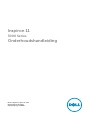 1
1
-
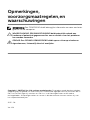 2
2
-
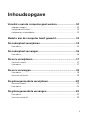 3
3
-
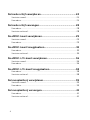 4
4
-
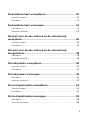 5
5
-
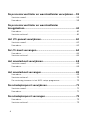 6
6
-
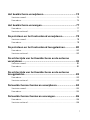 7
7
-
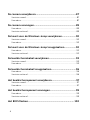 8
8
-
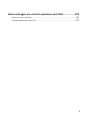 9
9
-
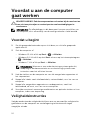 10
10
-
 11
11
-
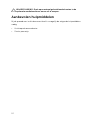 12
12
-
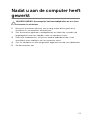 13
13
-
 14
14
-
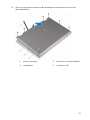 15
15
-
 16
16
-
 17
17
-
 18
18
-
 19
19
-
 20
20
-
 21
21
-
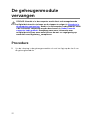 22
22
-
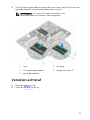 23
23
-
 24
24
-
 25
25
-
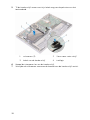 26
26
-
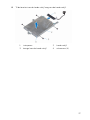 27
27
-
 28
28
-
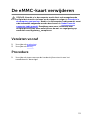 29
29
-
 30
30
-
 31
31
-
 32
32
-
 33
33
-
 34
34
-
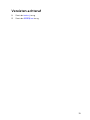 35
35
-
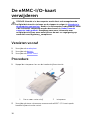 36
36
-
 37
37
-
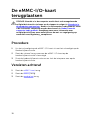 38
38
-
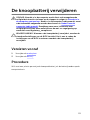 39
39
-
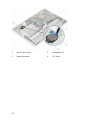 40
40
-
 41
41
-
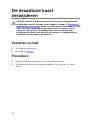 42
42
-
 43
43
-
 44
44
-
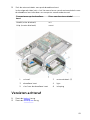 45
45
-
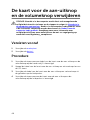 46
46
-
 47
47
-
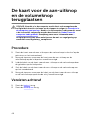 48
48
-
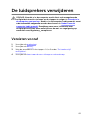 49
49
-
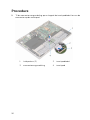 50
50
-
 51
51
-
 52
52
-
 53
53
-
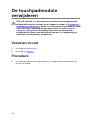 54
54
-
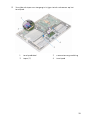 55
55
-
 56
56
-
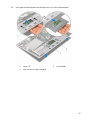 57
57
-
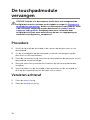 58
58
-
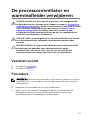 59
59
-
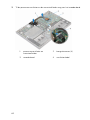 60
60
-
 61
61
-
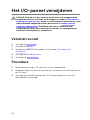 62
62
-
 63
63
-
 64
64
-
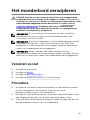 65
65
-
 66
66
-
 67
67
-
 68
68
-
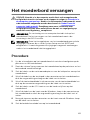 69
69
-
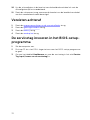 70
70
-
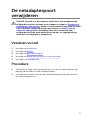 71
71
-
 72
72
-
 73
73
-
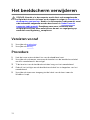 74
74
-
 75
75
-
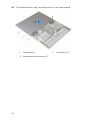 76
76
-
 77
77
-
 78
78
-
 79
79
-
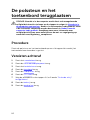 80
80
-
 81
81
-
 82
82
-
 83
83
-
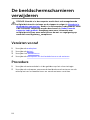 84
84
-
 85
85
-
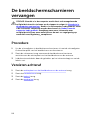 86
86
-
 87
87
-
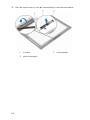 88
88
-
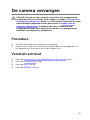 89
89
-
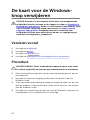 90
90
-
 91
91
-
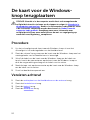 92
92
-
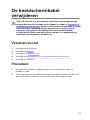 93
93
-
 94
94
-
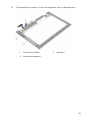 95
95
-
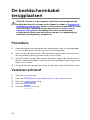 96
96
-
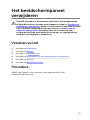 97
97
-
 98
98
-
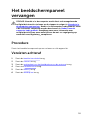 99
99
-
 100
100
-
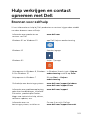 101
101
-
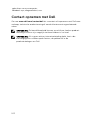 102
102
Gerelateerde papieren
-
Dell Inspiron 3158 2-in-1 de handleiding
-
Dell Inspiron 15 7559 Handleiding
-
Dell Inspiron 3558 Handleiding
-
Dell Inspiron 7359 2-in-1 de handleiding
-
Dell Inspiron 3050 de handleiding
-
Dell Inspiron 7548 de handleiding
-
Dell Inspiron 7548 Handleiding
-
Dell Inspiron 3552 Handleiding
-
Dell Inspiron 3552 de handleiding
-
Dell Inspiron 7568 2-in-1 de handleiding